Холст своими руками для принтера
Добавил пользователь Евгений Кузнецов Обновлено: 19.09.2024
Подпишитесь на автора, если вам нравятся его публикации. Тогда вы будете получать уведомления о его новых статьях.
Отписаться от уведомлений вы всегда сможете в профиле автора.
Статья относится к принтерам:
Ближайшим окружением была поставлена задача сделать планшетный принтер из обычного цветного для печати на пряниках и тортах пищевыми чернилами. Пошерстив интернет , просмотрев ролики на ютубе пришёл к выводу что это возможно , но варианты и подходы к решению задачи у всех были разные. Кто то ограничивался простой механической переделкой , кто то создавал частично автоматическое управление .Для себя я сформировал техническое задание , основными критериями которых были следующие принципы:
- Полностью автоматическое управление.
- Доступность комплектующих и деталей.
. Простота в управлении и надёжность.
При выборе принтера остановился на фирме эпсон у них печатающие головки служат дольше чем у кэнонов. Большая производительность моего заказчика не интересовала , поэтому формат А4 нас устраивал , да и ценник принтеров формата А3 круто лезет верх . Свой выбор остановил на модели Epson L132 с системой подачи чернил СНПЧ . Бюджетный принтер, дальнейшее развитие моделей L110, L120. Но по внешнему виду запчастям компоновки деталей они взаимозаменяемы , даже платы управления одинаковы, я думаю отличаются лишь прошивкой.
Временем я ограничен не был , периодически возвращаясь и делая перерывы осилил этот проект более чем за год. Естественно основным помощником мне служил мой китайский трудяга 3D принтер , на котором были распечатаны основные детали , а часть комплектации была приобретена в хозяйственном магазине и на китайских торговых площадках .
Конструктив прост и думаю понятен ,по фотографиям , для 3дешника. Сделаю несколько пояснений. Столешница ДСП размером 840х500мм. На ней размещены направляющие из алюминиевого уголка 20х20мм.

Общий вид

Ось Y.
Платформа с роликами для принтера. Пара роликов по одной направляющей закреплена жёстко , вторая пара с небольшим люфтом в поперечном движению положении . Это позволяет избежать при перемещении не желательных колебаний платформы вызванных не соосностью направляющих .

Ось Х
Это движение самой печатающей головки принтера . На самом деле нас интересует только этот механизм в принтере. Половину запчастей придётся извлечь . Нас не интересует механизм захвата и подачи бумаги . А также механизм протяжки, но здесь кроется засада . Механизм подачи бумаги через шестерни связан с насосом прокачки чернил, он нам нужен , но об этом я расскажу ниже. Всё это придётся выкинуть , а также выпилить нижнюю часть корпуса .
Оставляем часть вала , ту часть, которая соединена с диском энкодера . Обеспечиваем его креплением, с помощью распечатанной втулки . Именно диск энкодера даёт нам информацию о перемещении бумаги , а в нашем случае столика, размещённого на платформе по оси Y.
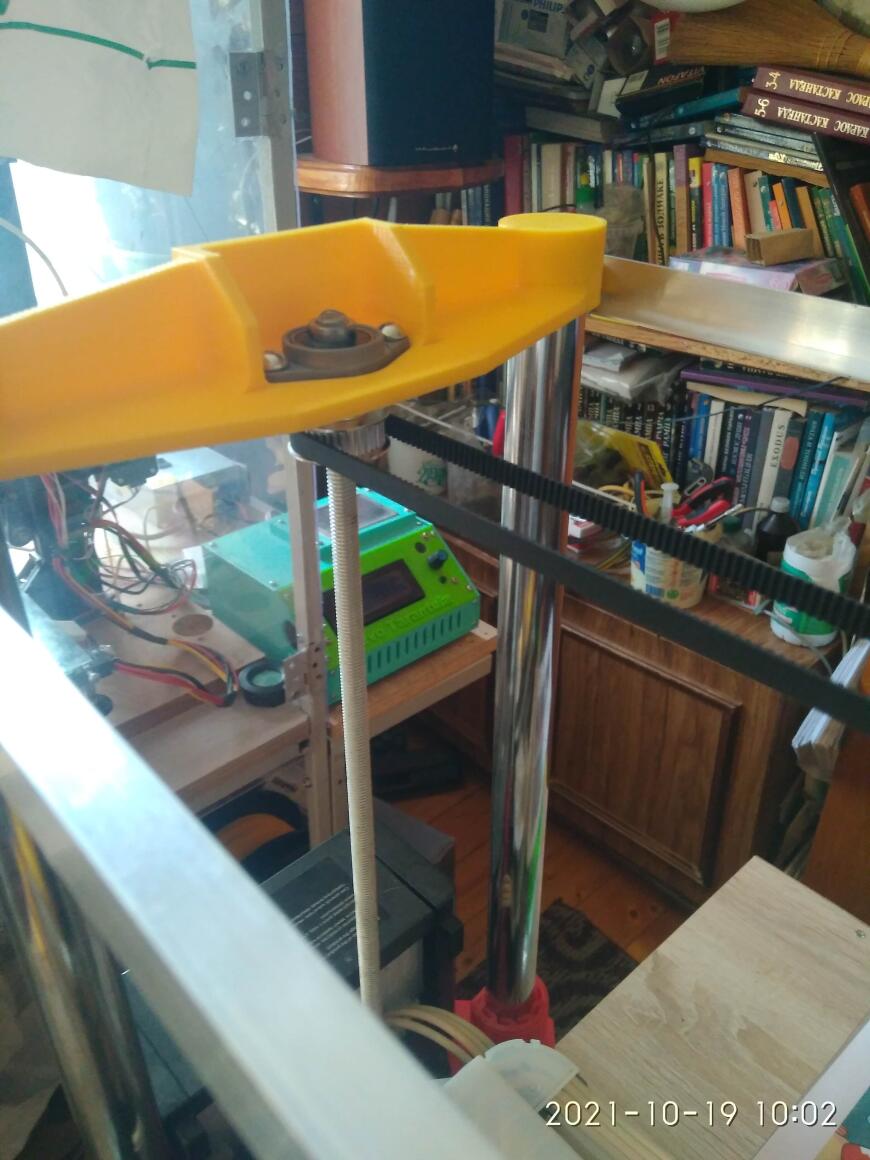

Ось Z
Тут было два варианта либо мы изменяем высоту столика , либо поднимаем принтер над столиком. Я остановился на втором варианте.
В качестве направляющих хромированная труба диаметром 25мм. ,приобретена в хозяйственном магазине , где она используется для каких то потребностей в ванной. От трапециидального винта отказался, в следствии отсутствия нужды в такой точности , заменив на шпильку диаметром 8мм. Изначально поставил два двигателя запитав их от одного драйвера и соединив их последовательно . Но в конечном варианте оставил один двигатель соединив шпули через кольцевую ременную передачу.
Контроллер
В качестве платы управления была выбрана плата контроллера для 3D принтера ,благо на нём всё необходимое уже есть и с избытком . Не большие переделки были . Но они незначительны. Взял 32-х разрядную с процессором LPC1768 Bictreetech skr v1.3 .
Двигатели , шаговики Nema17, с разным форм фактором 60мм. по оси Y и 38мм. по оси Z .

Программа
Писал на Си , на плате есть разъём для программирования контроллера , респект разработчикам, С алгоритмом пришлось повозиться . Сменил несколько. Основная засада в том , что принтер думает , что он печатает на бумаге, но мы то знаем ,что он печатает на столике . Информацию о передвижении мы получаем от датчика энкодера . Эту информацию надо обрабатывать в реальном времени, запаздывания движению не должно превышать несколько миллисекунд.
Шаговики не рассчитаны на большие скорости , у них крутящий момент падает с её увеличением . Поэтому выбор пал на шаговик с форм фактором 60мм. и желательно выбирать мотор с малой индуктивностью обмоток. Изначально по оси Y ставил два шаговика с двух сторон, они управлялись каждый своим драйверами. Сигналы управления были общими .
Торт обладает массой , которая может доходить до двух килограмм, что требует значительного момента для старта и торможения . В конечном итоге всё таки остановился на одном двигателе. Драйвер принтера позволяет печатать с разной скоростью . На малых скоростях при установке высокого качества печати достаточно и одного двигателя.
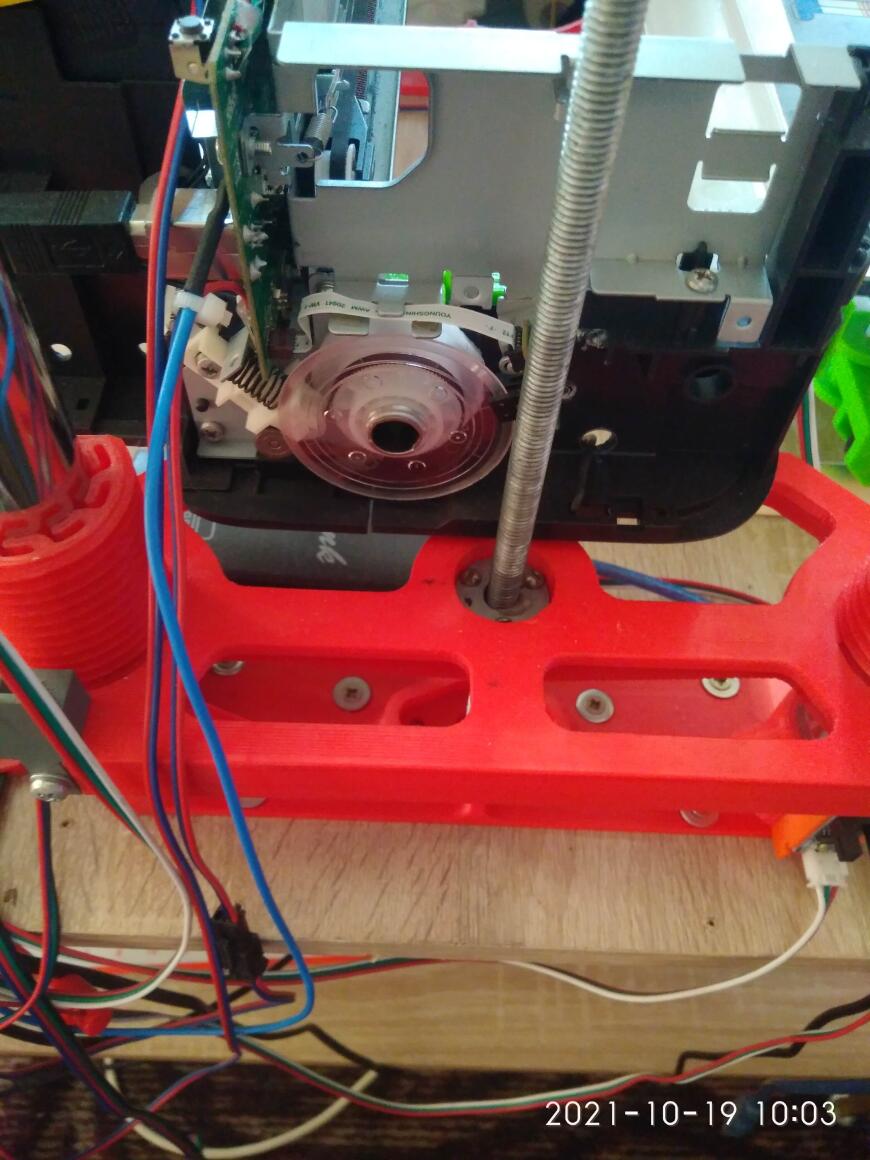
Алгоритм
Который оказался рабочим,основан на принципе прошедшего пути . Зная путь на , который провернулся вал , и диаметр вала , не трудно рассчитать и расстояние на которое будет перемещаться платформа.
Техническая документация на принтер рассчитана на сервис центры по ремонту и не предлагает полную информацию . Для меня было загадкой сколько импульсов даёт энкодер за полный оборот вала , я предполагал что эта цифра должна была быть кратно 360 -ти, но в конечном итоге она оказалась кратна 180 -ти.

Столик
Установлен на платформе, на четырёх регулируемых по высоте винтах , верхняя его часть выполнена из оргстекла формата А4 толщиной 4мм.

Панель управления
Состоит из семи кнопок . Две это перемещение по оси Y, вправо влево , две по оси Z , вверх вниз . Одна кнопка аварийного останова ,кнопка управления перистальтическим насосом . На нём я остановлюсь немного подробней. Я писал ,что он связан системой шестерён, с валом подачи бумаги . Предназначен для подачи чернил в головку принтера и прочистки дюз . Так как шестерни с валом были удалены пришлось искать замену. Наши китайские друзья и здесь меня выручили, на ебее нашёл подходящий, с двигателем на 12в. Подключил к ШИМу, на плате контроллера уже всё это есть. Установил переключатель на два положения с возможностью управления автоматом и ручное. Это было необходимо , так как принтер в некоторых случаях начинает безбожно качать чернила.
Да. ещё, обязательно вентилятор, для обдува радиаторов драйверов TMC2208 . Без него во время печати они перегревались и возникали пропуски шагов. Ну и кнопка автоматической установки высоты печати.

Емкость для сбора чернил с насосом
Питание
24в. 3А. такое напряжение выбрано из за необходимости быстрого старта и высокой скорости.


Датчики
В основном это концевики ,ограничивающие движение, по всем направлениям и лазерный датчик , излучатель и приёмник, установленные на фронтальной части принтера . Сигналы с этого датчика используются для автоматического задания высоты между печатающей головкой и объектом печати в пределах 2-3мм

Стол
Выполнен из ДСП, рама сварена из металлического профиля 15х15мм. Из нижней части столешницы выдвигается небольшая площадка для установки ноутбука. Печать деталей из АBC , только втулки распечатаны из PETG . Изначально планировал использовать нейлон , но в принципе и так работает.Печатать можно не только на пряниках , но и на дереве , керамике , тканях , в общем на любой плоской поверхности. Проблема только в чернилах однажды заправив под определённый вид материала сложно перейти на другие чернила особенно это касается пищевых и технических.
Подпишитесь на автора
Подпишитесь на автора, если вам нравятся его публикации. Тогда вы будете получать уведомления о его новых статьях.
Как быть, если сердце просит творчества, но вот не довелось в школьные годы учиться на художника, и из-под твоей кисти выходят разве что простенькие полудетские рисунки? А так хотелось бы изобразить на холсте дремучие леса, как на картинах Шишкина, или горные кручи, или просто своих друзей в интерьере средневекового замка, но не в формате фотографии, а как на настоящей картине. Ну что ж, эта мечта вполне осуществима. В последние годы компьютерная и печатная техника взлетела на такие высоты, что можно нарисовать картину, ни разу не взяв в руки кисточку. Я, например, создаю свои произведения на пару с компьютером.
Вначале было фото
2. Дальше идет работа в Фотошопе. Те, кто знаком с современными вариантами этой программы, знают, что в ней есть хороший набор фильтров, с помощью которых обычную фотографию можно превратить в картину, стилизованную под живопись маслом, гуашью, акварелью, графику. Если правильно подобрать параметры, то получается очень похоже на настоящие живописные полотна.

Но если кто-то подумал, что достаточно сделать пару нажатий клавиш, запустить фильтр, и картина будет готова, то это совсем не так. С этого работа только начинается. Даже самая хорошая программа не повторит в точности движений руки профессионального художника. Наверняка после фильтрования появятся слишком темные или смазанные участки. Почти над любой картиной придется просидеть еще не один вечер, высветляя или дорисовывая неудачные участки электронной кисточкой. Как-то раз, работая над картиной с горным пастбищем, я заметил, что ближние деревья получаются слишком темными по сравнению с остальным пейзажем. Пришлось высветлять каждое дерево в отдельности, подбирая нужную яркость и контраст.
Холст - дело тонкое
3. Когда работа над электронной версией картины завершена, самое время отправляться в печатный салон. Конечно, можно распечатать изображение и на обычную бумагу. Но ведь настоящие картины обычно пишут на холсте, и чтобы почувствовать себя сродни настоящим живописцам, не хотелось бы отступать от этой традиции. К тому же картина на тканевой основе гораздо лучше смотрится в любом интерьере. К счастью, современные принтеры позволяют распечатывать изображение на натуральный холст со специальным покрытием. В Барнауле есть несколько салонов, которые оказывают такую услугу.

4. И вот вы держите в руках холст, на котором еще блестит свеженанесенная краска. Когда-то, сделав самую первую распечатку, я наивно полагал, что на этом работа над картиной почти закончена. Теперь-то я знаю, что это даже не середина пути.
Для начала холст надо натянуть на подрамник, а затем вставить в рамку. Скорей всего, изготовить раму самостоятельно вы не сможете. Делать ее в ручную – занятие долгое, трудоемкое и бессмысленное, а закупить для этих целей станок может не каждый, не говоря уж о том, чтобы найти место для его размещения. Так что проще всего будет заказать рамку в салоне или у частника. Если вас не устроит цвет, то потом можно самостоятельно перекрасить ее краской из баллончика.
А вот осилить изготовление подрамника сможет каждый, кто в состоянии скрепить между собой четыре деревянные рейки. Подрамник – это основа, прямоугольная рама, на которую натягивается холст. В случае со специальным холстом для печати ее размер должен примерно совпадать с размером изображения. Скреплять рейки (для небольших подрамников. ) можно разными способами: с помощью клея, мебельных скоб, гвоздей, внахлест, наискось или просто подогнав одну рейку к другой сбоку. Выберете тот способ, который удобней для вас, или просто закажите работу профессионалу.

6. Правда, в отличие от масла, принтерная краска не очень устойчива к механическим повреждениям и к попаданию воды. При неаккуратном обращении изображение легко испортить. Поэтому нелишним будет покрыть его защитным слоем лака. Для этого подойдут специальные акриловые лаки для картин, которые продают в художественных салонах. Наносятся они простой широкой кисточкой. Можно использовать и лак-спрей для обычных картин, который также продается в художественных салонах. Он ложится на полотно более ровным слоем, но этот вариант обойдется в несколько раз дороже. Нанесенный лак не только защитит картину от повреждений, но и придаст ей блеск.
Ну вот, лак высох. Теперь осталось только вставить подрамник в рамку, приделать веревочку и повесить ваше произведение на стену. В конечном итоге хорошо сделанная печатная картина будет почти неотличима от написанной маслом.
Особенно много интересного можно сотворить на компьютерных картинах с людьми. Собственно, от конкретного человека можно позаимствовать одну лишь голову и поместить ее взамен головы какого-нибудь средневекового рыцаря, сидящего в фамильном замке. Естественно, при этом надо правильно подогнать фотографии друг к другу по размеру, по цвету, по тональности, чтобы все смотрелось естественно. Картинка, сделанная с изображения знакомого или родственника, вставленного в необычный антураж, могла бы стать идеальным подарком для него.
Сразу скажу, печатные картины - увлечение не самое дешевое. Включите в статьи расходов распечатку на холст, заказ рамки, подрамника, покупку лаков, красок для рамы. И все же это экономичней, чем заказывать каждый понравившийся пейзаж профессиональному художнику. И к тому же, даже если в своем красноречии вы не уступаете Цицерону, все равно вряд ли сможете в деталях объяснить другому человеку, что хотите увидеть на холсте. Наверняка он увидит описанный вами сюжет по-своему. Да и просто интересно самому создать красивое художественное произведение.
Комментарий появляется на странице после просмотра модератором.
Стас! У меня вопрос---чем нужно покрыть холст с распечатанной картинкой, чтобы сверху можно было писать по ней маслом---т.е. создать картину маслом по распечатке!?Спасибо!

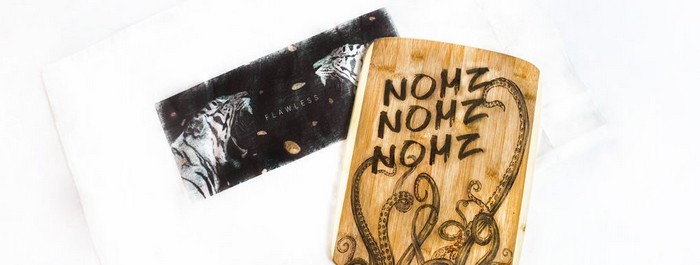
Авторы популярного среди дизайнеров ресурса shutterstock предлагают попробовать простую технологию домашней печати. Она доступна каждому владельцу лазерного принтера . Или тому, кто не поленится сходить в ближайший копи-центр и распечатать желаемый рисунок. Этот способ позволит без труда перенести изображение на ткань или деревянную поверхность.

Вам понадобятся:
• Ацетон (или средство для удаления лака с ногтей на его основе);
• Ватные диски;
• Пластиковая карточка;
• Скотч;
• Линейка;
• Футболка/ткань/деревянная поверхность, на которую будет перенесен рисунок;
• Желаемое изображение.
Шаг 1: распечатайте картинку на лазерном принтере в зеркальном варианте . Струйный принтер в этом деле плохой помощник, т.к. не гарантирует равномерное распределение чернил, что отобразится на конечном результате. Чем темнее исходное изображение, тем лучше.





Шаг 5: если вы отпечатывали изображение на дереве, покройте его тонким слоем лака. Если на ткани – хорошенько просушите её под горячей струей воздуха в течение 10-15 минут, чтобы чернила лучше впитались и не исчезли после первой стирки.
В последнее время я искал способы упростить изготовление печатных плат. Приблизительно с год назад я наткнулся на одну интересную страничку, где описывался процесс модификации струйного принтера Epson для печати на толстых материалах в т.ч. на медном текстолите. В статье описывалась доработка принтера Epson C84, однако у меня был принтер Epson C86, но т.к. механика принтеров Epson я думаю у всех схожая, то я решил попробовать сделать модернизацию своего принтера.
В данной статье я постараюсь максимально подробно, шаг за шагом, описать процесс модернизации принтера для печати на омедненном текстолите.
Необходимые материалы:
- ну естественно понадобится сам принтер Epson семейства С80.
- лист алюминиевого, либо стального материала
- скобы, болты, гайки, шайбы
- небольшой кусок фанеры
- эпоксидка или суперклей
- чернила (об этом позже)
Инструменты:
- шлифмашинка (Dremel и т.п.) с отрезным кругом (можно попробовать маленькой обезьяной)
- различные отвертки, ключи, шестигранники
- дрель
- термофен

Шаг 1. Разбираем принтер
Первое, что я сделал - снял задний выходной лоток для бумаги. После этого надо снять передний лоток, боковые панели и затем основной корпус.
На фотографиях ниже приведен подробный процесс разборки принтера:



Шаг 2. Снимаем внутренние элементы принтера
После того, как у принтера снят корпус, необходимо поснимать некоторые внутренние элементы принтера. Сначала, необходимо снять датчик подачи бумаги. В дальнейшем он нам понадобится, поэтому при снятии не повредите его.

Затем, необходимо снять центральные прижимные ролики, т.к. они могут мешать при подаче печатной платы. В принципе боковые ролики тоже можно снять.

Ну и в конце, необходимо снять механизм очистки печатающей головки. Механизм держится на защелках и снимается очень просто, но при снятии, будьте очень осторожны, т.к. к нему подходят разные трубки.


Разборка принтера завершена. Теперь приступим к его "лифтингу".
Шаг 3. Снятие платформы печатающей головки

Начинаем процесс модернизации принтера. Работа требует аккуратности и применения защитных средств (глаза нужно беречь!).
Для начала необходимо открутить рейку, которая прикручена двумя болтами (см. фото выше). Открутили? Откладываем ее в сторону, она нам еще пригодится.

Теперь обратите внимание на 2 болта возле механизма очистки головки. Их также откручиваем. Однако, с левой стороны сделано немного по другому, там можно срезать крепления.
Чтобы снять всю платформу с головкой, сначала, все внимательно осмотрите и отметьте маркером те места, где надо будет резать метал. А потом аккуратно срежьте метал ручной шлифмашинкой (Dremel и т.п.)



Шаг 4. Очистка печатающей головки
Этот шаг является необязательным, но раз уж полностью разобрали принтер, то лучше сразу почистить печатающую головку. Тем более, что в этом нет ничего сложного. Для этой цели я использовал обычные ушные палочки и очиститель стекол.

Шаг 5. Установка платформы печатающей головки. Часть 1
После того, как все разобрано и очищенно настало время собирать принтер с учетом необходимого зазора для печати на текстолите. Или как говорят джиперы "лифтинг" (т.е. подъем). Величина лифтинга полностью зависит от того материала, на котором вы собираетесь печатать. В своей модификации принтера я планировал использовать стальной податчик материала с прикрепленным на нем текстолитом. Толщина платформы для подачи материала (сталь) была 1.5 мм, толщина фольгированного текстолита, из которого я обычно делал платы составляла также 1.5 мм. Однако, я решил, что головка не должна сильно давить материал, и поэтому величину зазора я выбрал около 9 мм. Тем более, что иногда я печатаю на двухстороннем текстолите, который немного толще одностороннего.

Для того, чтобы мне легче было контролировать уровень подьема, я решил использовать шайбы и гайки, толщину которых я замерил штанген-циркулем. Также, я прикупил несколько длинных болтов и гайки для них. Я начал с фронтальной системы подачи.
Шаг 6. Установка платформы печатающей головки. Часть 2

Перед установкой платформы для печатающей головки, необходимо изготовить небольшие перемычки. Я сделал их из уголков, которые распилил на 2 части (см. фото выше). Можно конечно их сделать самому.



После, я разметил отверстия для сверления в принтере. Нижние отверстия разметить и просверлить очень просто. Затем, сразу же прикрутил кронштейны на их место.

Следующим шагом необходимо разметить и просверлить верхние отверстия в платформе, это сделать несколько сложнее, т.к. все должно быть на одном уровне. Для этого, я подложил по паре гаек, в местах стыковки платформы с основой принтера. При помощи уровня, удостоверьтесь, что платформа стоит ровно. Отмечаем отверстия, сверлим и стягиваем болтами.


Шаг 7. "Лифтинг" механизма очистки печатающей головки
Когда принтер заканчивает печать, головка "паркуется" в механизм очистки головки, где происходит очистка дюз головки, для предотвращения их засыхания и засорения. Этот механизм также предстоит немного поднять.

Данный механизм я закрепил при помощи двух уголков (см. фото выше).
Шаг 8. Система подачи
На данной стадии рассмотрим процесс изготовления системы подачи и установку датчика подачи материала.

При разработке системы подачи первой проблемой была установка датчика подачи материала. Без данного датчика принтер не функционировал бы, но где и как его установить? Когда бумага проходит через принтер, то данный датчик сообщает контроллеру принтера, когда проходит начало бумаги и на основании этих данных принтер вычисляет точную позицию бумаги. Датчик подачи представляет из себя обычный фотосенсор с излучающим диодом. При прохождении бумаги (в нашем случае материала), луч в датчике прерывается.
Для сенсора и системы подачи я решал сделать платформу из фанеры.

Как видно на фото выше, я склеил между собой несколько слоев фанеры для того, чтобы сделать подачу на одном уровне с принтером. В дальнем углу платформы я закрепил датчик подачи, через который будет проходить материал. В фанере, я сделал небольшой вырез, чтобы вставить датчик.


Следующей задачей встала необходимость сделать направляющие. Для этого я использовал алюминиевые уголки, которые приклеил к фанере. Важно, чтобы все углы были четко 90 градусов и направляющие были строго параллельны друг другу. В качестве материала подачи я использовал алюминиевый лист, на который будет ложиться и фиксироваться омедненный текстолит для печати.


Лист подачи материала я изготовил из алюминиевого листа. Размер листа я старался сделать приблизительно равным формату А4. Немного почитав в интернете по работе датчика подачи бумаги и принтера в целом, я выяснил, что для корректной работы принтера необходимо в листе подачи материала сделать в углу небольшой вырез, чтобы датчик срабатывал немного позднее чем начинали крутиться ролики подачи. Длина выреза составила около 90мм.

После того, как все сделано, на листе подачи я закрепил обычный лист бумаги, на компьютере установил все драйвера и сделал пробную печать на обычном листе.
Шаг 9. Заполняем чернильный картридж


Помимо чернил, я купил новые картриджи, хотя конечно можно использовать и старые, если хорошо их помыть. Естественно, для заправки картриджей понадобится еще обычный шприц. Также, я купил специальный девайс для обнуления картриджей принтера (синий на фото).
Шаг 10. Тесты

Теперь переходим к тестам печати. В программе проектирования Eagle, я сделал несколько заготовок для печати, с дорожками различной толщины.
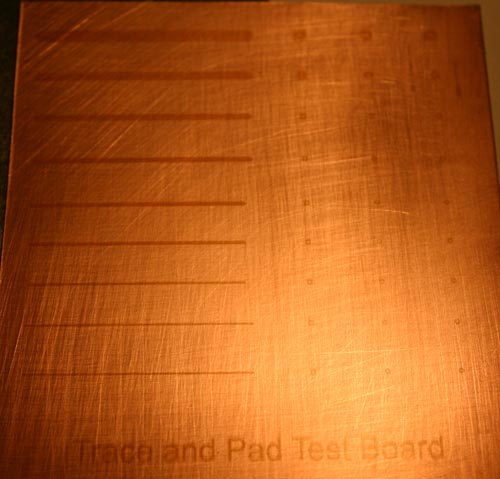

Качество печати вы можете оценить по фотографиям выше. А ниже представлено видео печати:
Шаг 11. Травление
Для травления плат, изготовленных данных способом, подходит только раствор хлорного железа. Другие методы травления (медный купорос, соляная кислота и т.п.) могут разъесть чернила Mis Pro yellow ink. При травлении хлорным железом, лучше нагревать печатную плату при помощи теплофена, это ускоряет процесс травления и т.о. меньше "сьедается" слой чернил.

Температура нагрева, пропорции и длительность травления подбираются опытным путем.


Колтыков А.В Опубликована: 2011 г. 0 1

Вознаградить Я собрал 0 4

Читайте также:
 webdonsk.ru
webdonsk.ru